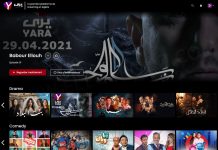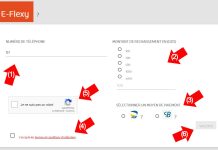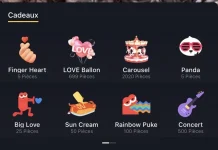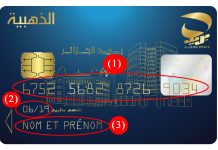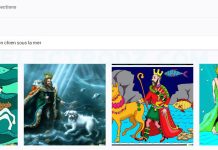Le modem est le petit boitier qui permet d’accéder à internet. Aujourd’hui, la majorité des modems installés dans les foyers incluent la fonction WiFi, qui est une technologie de partage de données sans fil.
Depuis sa création, le WiFi a toujours été exposé aux piratges, plusieurs failles ont été découvertes puis bloquées par des mises à jour de sécurité, malgré tout, les pirates réussissent toujours à pirater les réseaux WiFi.
Effectivement, le fait que le modem ne dispose pas d’un écran n’implique pas qu’il n’offre pas une interface pour contrôler le réseau. Le modem dispose bien d’une interface accessible à partir de l’ordinateur et qui permet de contrôler toutes les options du réseau dont la modification du mot de passe (lire l’article), le nom du réseau, etc…
Comment voir qui est connecté à un réseau WiFi ?
En général, lorsqu’il y a un soupçon de piratage du réseau WiFi, le propriétaire procède directement au changement du mot de passe de sa connexion WiFi, mais, est-ce la bonne manière de riposter ?
Pour les deux raisons citées ci-dessous, il est préférable d’identifier l’appareil intrus avant de procéder au changement du mot de passe :
- en cas où votre WiFi est piraté de nouveau après avoir déjà procédé au changement de votre mot de passe, il convient de vérifier si c’est le même pirate, afin de recourir à d’autres méthodes de sécurité,
- de bien s’assurer que l’intrus est un pirate et non pas l’un de vos appareils qui est connecté à votre WiFi et ce, sans vous en rendre compte !
Pour identifier les appareils connectés à un modem WiFi, connectez votre PC à votre Wifi ou directement à votre modem avec un câble « RJ45 ». Ouvrez une fenêtre du navigateur et tapez l’adresse : 192.168.1.1
Un nom d’utilisateur et un mot de passe vous seront demandé, ces identifiants sont inscrits en bas ou dans le dos de votre appareil.
Pour les modems Djaweb d’Algérie Télécom, une fois connectés à l’interface du modem, allez sur Statut > Lan > Ethernet. Un tableau, indiquant tous les appareils connectés à votre Wifi, s’affiche (Voir ci-dessous).

Le plus important dans la liste des appareils connectés au wifi est l’adresse MAC, l’adresse MAC est une adresse unique au monde (sauf en cas où l’utilisateur la modifie).
Nota Bene : Le Type de dispositif indique toujours « Ordinateur » quelque soit l’appareil connecté que ce soit un téléphone, un ordinateur, une tablette, etc…
Pour identifier l’intrus, vous devez trouver l’adresse MAC de chacun de vos appareils et la comparer aux adresses figurant au tableau, l’adresse qui ne correspond pas aux adresses de vos appareils est l’intrus.
Comment trouver l’adresse MAC d’un PC, smartphone ou MAC ?
Chaque Appareil a sa propre procédure pour trouver son adresse MAC, cette procédure varie selon la version du système d’exploitation. Vous trouvez ci-dessous les différentes méthodes pour afficher l’adresse MAC de votre PC (carte réseau) :
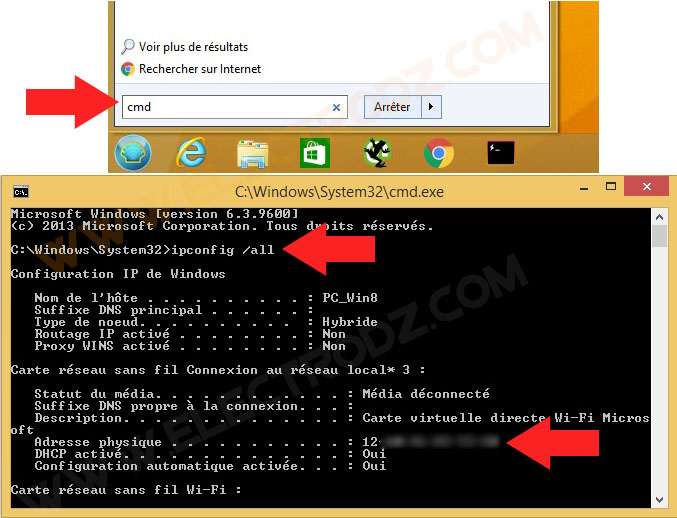
Comment trouver l’adresse MAC d’un Macbook ?
Allez dans les préférences Système (Cliquez sur la Pomme puis sur « Préférences système… »), sur la fenêtre qui s’affiche cliquez sur « Réseau », puis cliquez sur « Avancé… », l’adresse MAC s’affiche :
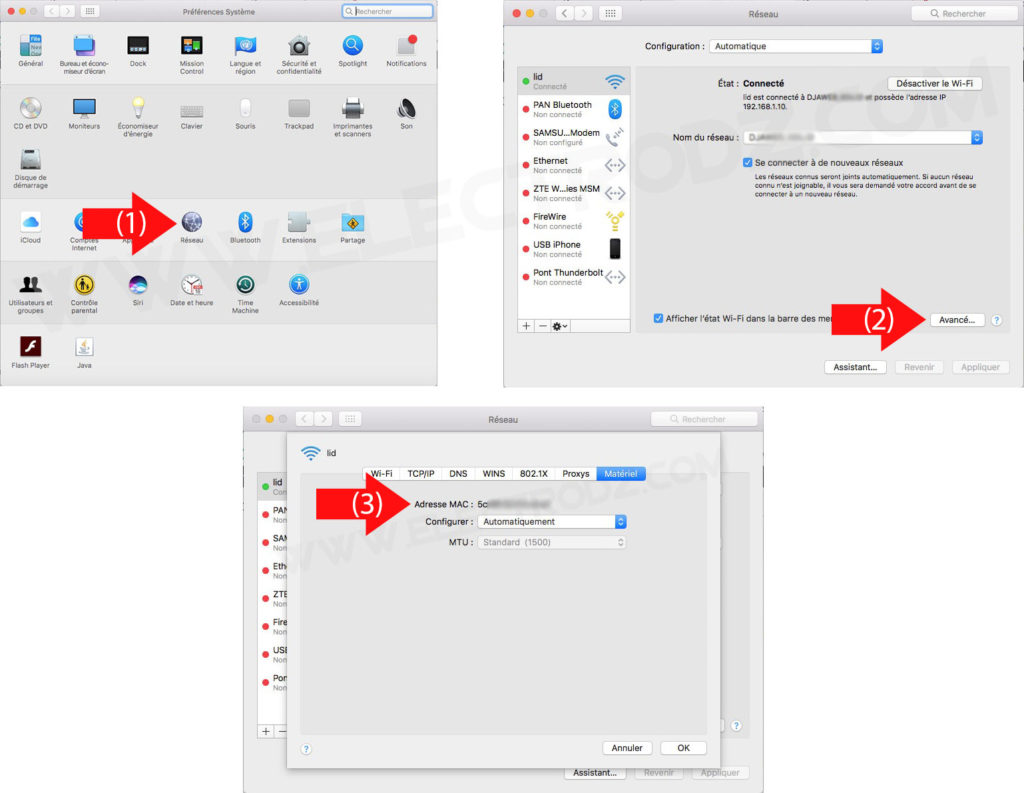
Comment trouver l’adresse MAC d’un PC sous Windows ?
Pour afficher l’adresse MAC de la carte réseau sous Windows (PC portable ou de bureau), allez dans l’icône Windows puis cherchez « CMD » sans guillemet, ainsi, la fenêtre d’invite de commande s’ouvre, tapez « ipconfig /all » sans guillemet et cliquez sur la touche « Entrer »
Comment trouver l’adresse MAC d’un iPhone, iPad et smartphones Android ?
L’adresse MAC pour les iPhone et iPad peut être localisée dans les paramètres du téléphone, pour l’afficher, allez dans « Réglages » puis « Général » et appuyez sur « Informations », l’adresse MAC s’affiche à la ligne « Adresse Wi-Fi ».
Pour les smartphones et tablettes sous Android (Condor, Oppo, Samsung, etc …), allez dans les paramètres du téléphone puis sur « A propos de l’appareil » et appuyez sur « Etat », l’adresse mac s’affiche sous le titre « Adresse IP ».